Spis treści
Enhet som är mindre än 32 GB:
Metod 1. Formatera extern hårddisk till FAT32 med Free Partition Manager (Techradar Rekommenderas)
Metod 2. Använd kommandotolken (DiskPart-kommando) - Formatera extern hårddisk till FAT32
Metod 3. Formatera FAT32 Windows 10 av PowerShell
Metod 4. Använd File Explorer för att konvertera FAT32-format
Enhet större än 32 GB:
Formatera extern hårddisk till exFAT
Kan du formatera extern hårddisk till FAT32? Se Storleksgränser
Externa hårddiskar större än 32 GB - Det är bättre att formatera till exFAT om din lagringsenhet kommer att användas på många operativsystem.
Externa hårddiskar som är större än 32 GB kan formateras till FAT32, men det finns vissa begränsningar att ta hänsyn till. För det första har FAT32 en maximal filstorleksgräns på 4 GB, så alla enskilda filer som är större än så måste delas upp i mindre bitar. Om inte, kommer du att se felet " volymen är för stor för fat32 ". Dessutom kan större enheter uppleva något långsammare dataöverföringshastigheter på grund av det ökade antalet filer som måste lagras. Av dessa skäl är det i allmänhet bäst att formatera större externa hårddiskar som exFAT istället.
Externa hårddiskar mindre än 32GB - Du kan formatera till FAT32.
Mindre externa hårddiskar, å andra sidan, kan säkert formateras som FAT32 utan några problem. Gränsen på 32 GB är mer än tillräcklig för att lagra de flesta typer av filer, och dataöverföringshastigheterna kommer inte att påverkas.
Du kanske vill formatera USB- eller SD-kort:
[Mindre än 32 GB] Hur man formaterar extern hårddisk till FAT32 i Windows 10
För nybörjare - Kör EaseUS Partition Master Free (Safe. Du kan ta ut om du väljer fel steg.) och File Explorer .
För avancerade användare - Du kan använda PowerShell och DiskPart .
- Varning
- Formatering raderar all data på enheten, så säkerhetskopiera alla viktiga filer först. Läs vidare: Vad du ska säkerhetskopiera innan du formaterar datorn .
Metod 1. Formatera extern hårddisk till FAT32 med Free Partition Manager
Med en Windows 10-dator kan du formatera din externa hårddisk till FAT32 med EaseUS Partition Master Free. Komplettera formateringen med tre steg än andra metoder. Denna partitionshanterare är gratis att ladda ner och använda, och det är enkelt att formatera en enhet med den.
Steg 1. Starta EaseUS Partition Master, högerklicka på partitionen på din externa hårddisk/USB/SD-kort som du vill formatera och välj alternativet "Formatera".

Steg 2. Tilldela en ny partitionsetikett, filsystem (NTFS/FAT32/EXT2/EXT3/EXT4/exFAT) och klusterstorlek till den valda partitionen och klicka sedan på "OK".

Steg 3. Klicka på "Ja" i varningsfönstret för att fortsätta.

Steg 4. Klicka på knappen "Execute 1 Task(s)" i det övre vänstra hörnet för att granska ändringarna, klicka sedan på "Apply" för att börja formatera din externa hårddisk/USB/SD-kort.

EaseUS Video Tutorial - Hur man formaterar hårddisk till FAT32 i Windows 10
Denna handledningsvideo förklarar funktionerna i filsystem och hur man formaterar en hårddisk till FAT32 med tre verktyg.
- 00:15 Funktioner i FAT32
- 01:30 Metod 1. Formatera enheten i Filutforskaren
- 02:13 Metod 2. Formatera enheten i Diskhantering
- 02:46 Metod 3. Formatera enheten med DiskPart
- 03:49 Applicera EaseUS Partition Master på Format Drive
Metod 2. Använd kommandotolken (DiskPart-kommando) - Formatera extern hårddisk till FAT32
Det inbyggda verktyget i Windows 10, DiskPart , låter dig formatera din disk till FAT32 med flexibla kommandorader.
✔️ Observera: Se till att du har skrivit rätt bokstav för målenheten. Annars kan du rengöra fel disk. Varna dataförlust!
1. Anslut den externa hårddisken till datorn.
2. Kontrollera enhetsnumret för den externa enheten - Öppna Filutforskaren > Klicka på "Den här datorn" > Gå till "Enheter och enheter" och kom ihåg din enhetsbeteckning (D, E, etc.).
3. Skriv Kommandotolken i Windows-sökningen, högerklicka på den bästa matchningen och välj Kör som administratör.
4. Skriv kommandot och tryck på Enter efter varje kommando.
- diskdel
- lista disk
- välj disk X (Ersätt X med ditt externa enhetsnummer.)
- skapa partitionsåterställning
- välj partition 1
- aktiv
- format fs=fat32
- tilldela
- utgång

Metod 3. Formatera FAT32 Windows 10 av PowerShell
1. Anslut den externa hårddisken till datorn.
2. Klicka på Start-ikonen, skriv PowerShell i sökrutan och klicka sedan på Windows PowerShell.
3. Skriv kommandot och tryck på Enter.
format /FS:FAT32 X (Ersätt X med den faktiska bokstaven på din externa hårddisk. Om din externa hårddisk är O, ange format /FS:FAT32 O:)
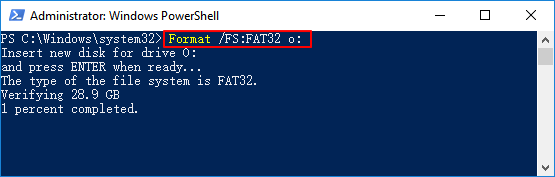
Metod 4. Använd File Explorer för att konvertera FAT32-format
1. Anslut din externa hårddisk till din PC.
2. Klicka på "Den här datorn" från den vänstra panelen.
3. Under fliken "Enheter och enheter", högerklicka på den externa hårddisken och välj "Formatera" från menyn.
4. Välj FAT32 som ditt filsystem.
5. Namnge din volymetikett.
6. Markera rutan "Snabbformatering".
7. Klicka på "Start".
Vänta tills formateringen är klar och klicka sedan på OK.
[Större än 32 GB] Formatera extern hårddisk till exFAT
Så här formaterar du hårddisken till exFAT med Diskhantering:
Steg 1. Högerklicka på Start-ikonen och välj Diskhantering.
Se fler sätt att komma åt Windows Diskhantering:
Steg 2. Högerklicka på den enhet du vill formatera till exFAT. Välj "Format".

Steg 3. Välj filsystemet som exFAT och klicka sedan på OK.
Slutsats
Denna handledning tar upp hur man formaterar en extern hårddisk till FAT32 i Windows 10.
Ett alternativ är att använda ett tredjepartsverktyg som EaseUS Partition Master Free. Det här verktyget är mindre komplext och lätt att använda, även för nybörjare. Ett annat sätt är att köra det inbyggda verktyget Diskhantering. Det här verktyget finns i kontrollpanelen under "Administrativa verktyg". Ett tredje alternativ är att använda kommandoradsverktyget Diskpart. Det här verktyget är mer avancerat och kräver mer kunskap om kommandotolken. Ett sista alternativ är att använda PowerShell. Detta verktyg är också mer avancerat och kräver kunskap om hur man använder PowerShell.
Formatera extern hårddisk till FAT32 Windows 10 vanliga frågor
Vill du veta mer tips om att formatera enheter? Kontrollera följande vanliga frågor.
1. Hur formaterar jag FAT32 istället för exFAT i Windows 10?
Windows 10 kan formatera enheter som FAT32 eller exFAT. Så här formaterar du en enhet som FAT32 i Windows 10:
1. Öppna den här datorn och välj den enhet du vill formatera.
2. Högerklicka på enheten och välj Formatera.
3. I rullgardinsmenyn Filsystem väljer du FAT32.
4. Klicka på Start för att formatera enheten.
2. Kan du formatera 1TB HDD till FAT32?
Ja, du kan formatera 1TB HDD till fat32. För att formatera din 1TB hårddisk till fat32, använd en dator med ett Windows-operativsystem. Öppna först "Den här datorn". Högerklicka på 1TB hårddisken och välj "Formatera". Välj "fat32"-formatet och klicka på "Start". Om du uppmanas att formatera enheten klickar du på "Ja". Processen kan ta några minuter att slutföra. När den är klar kommer din 1TB hårddisk att formateras till fat32.
3. Varför kan jag inte formatera den till fat32?
Din disk kan vara större än 32 GB.
Powiązane artykuły
-
Formatera EXT4 på Windows 10,8,7 med Best EXT4 Format Freeware
![author icon]() Joël/2024/10/25
Joël/2024/10/25
-
Urescue Format Tool: Tillgänglig nedladdning och formatera USB eller SD-kort
![author icon]() Joël/2024/12/22
Joël/2024/12/22
-
Hur man utökar systempartitionen i Windows 11/10
![author icon]() Joël/2024/09/11
Joël/2024/09/11
-
Åtgärda DiskPart I/O-enhetsfel i Windows 10/8/7
![author icon]() Joël/2024/09/20
Joël/2024/09/20
